192.168.1.254 - innlogging, admin, konfigurering av ruteren, går ikke inn
For å angi innstillingene til noen Wi-Fi-rutere, tilgangspunkter, repeatere, mini-rutere (for eksempel Pix-Link), ADSL-modemer, MGTS GPON-rutere, brukes IP-adressen 192.168.1.254. Dette er den lokale IP-adressen til ruteren eller en annen nettverksenhet som lar deg åpne nettgrensesnittet og få tilgang til innstillingene for å endre passord og andre parametere. Oftest må adressen //192.168.1.254 brukes til å konfigurere ruteren fra MGTS-leverandøren. Sercomm RV6699-modell og andre. Samtidig brukes standard brukernavn og passord admin / admin for å angi din personlige konto. Men ikke på alle enheter.
I tillegg til MGTS-rutere, er denne adressen også satt til "Standard IP-adresse" (som standard) på noen enheter fra TP-Link, Netis, Cisco, Thomson, etc. Dette er en ikke-standard IP-adresse, siden du angir innstillingene til de fleste populære rutere bruker følgende IP-adresser: 192.168.0.1, 192.168.1.1, 192.168.0.254. Eller adresser vi er vant til å like tplinkwifi.net, netis.cc, etc.
Forsikre deg om at adressen 192.168.1.254 brukes spesifikt på ruteren din (modem, repeater). I de fleste tilfeller er IP-adressen for å angi innstillingene angitt på selve enheten (på et klistremerke, der det også brukes annen informasjon), eller i instruksjonene. Det bør også være informasjon om fabrikkens brukernavn (brukernavn) og passord (passord). Denne informasjonen er også nyttig for oss.Først vil jeg vise deg detaljert hvordan du logger deg riktig på denne adressen, og deretter vurdere løsninger på det mest populære problemet når du ikke kan åpne en side på //192.168.1.254.
Hvordan få tilgang til //192.168.1.254?
- Du må koble datamaskinen eller mobilenheten til ruteren, til innstillingene du vil lære om. Du kan koble til ved hjelp av en nettverkskabel eller via Wi-Fi. Hvis vi for eksempel snakker om en ruter fra MGTS, er det bare å koble nettverkskabelen på ruteren til LAN-porten, og på datamaskinen eller den bærbare datamaskinen til nettverkskortet.
 Enheten må være koblet til ruteren, ellers vil du ikke kunne angi innstillingene.
Enheten må være koblet til ruteren, ellers vil du ikke kunne angi innstillingene. - Deretter må du starte en hvilken som helst nettleser (helst en du sjelden bruker, der det ikke er utvidelser, diverse søppel osv.), Skriv inn (eller kopiere) adressen //192.168.1.254 i adressefeltet og trykk Enter.
 På dette stadiet gjør mange en feil - de skriver inn adressen ikke i adressefeltet i nettleseren, men i søkeen. Etter det går de ikke til ruterinnstillingene, men til søkemotorsiden. Vær forsiktig!
På dette stadiet gjør mange en feil - de skriver inn adressen ikke i adressefeltet i nettleseren, men i søkeen. Etter det går de ikke til ruterinnstillingene, men til søkemotorsiden. Vær forsiktig! - I de fleste tilfeller vises et autorisasjonsvindu. For å få tilgang til innstillingene til ruteren, må du spesifisere brukernavn / passord. Fabrikk - må spesifiseres på selve ruteren / modemet. Se nøye. Oftest er dette admin og admin . Andre kombinasjoner kan også angis: admin / passord, administrator / administrator, admin / tomt felt.
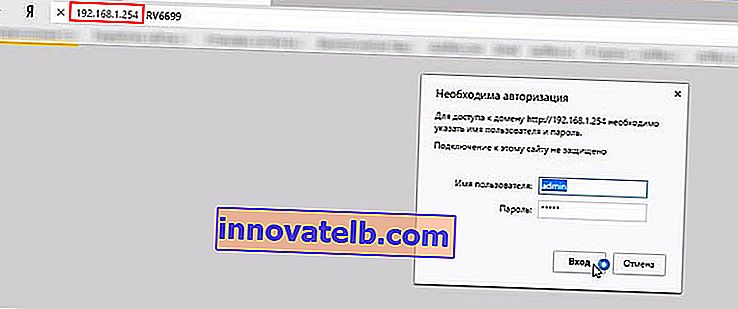 Vær oppmerksom på at hvis brukernavnet og passordet ikke passer, er det mulig at noen allerede har endret dem. I dette tilfellet kan du utføre en tilbakestilling av fabrikken. Ruteren må ha en Reset-knapp, som må holdes inne i 10-15 sekunder.
Vær oppmerksom på at hvis brukernavnet og passordet ikke passer, er det mulig at noen allerede har endret dem. I dette tilfellet kan du utføre en tilbakestilling av fabrikken. Ruteren må ha en Reset-knapp, som må holdes inne i 10-15 sekunder. - Et webgrensesnitt åpnes med innstillingene til nettverksenheten vår. Det kalles også ruterenes personlige konto.
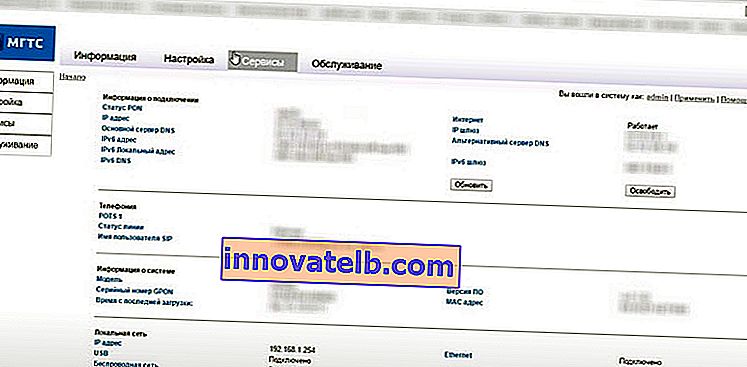 Nå kan du endre de nødvendige parametrene. Endre for eksempel passordet for Wi-Fi-nettverket.
Nå kan du endre de nødvendige parametrene. Endre for eksempel passordet for Wi-Fi-nettverket.
Siden ikke alle har tilgang til innstillingssiden umiddelbart, vil vi nedenfor vurdere de mest populære årsakene og løsningene.
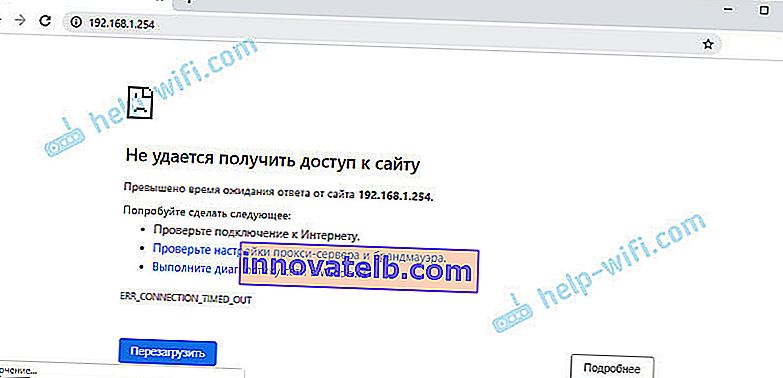
Gå nøye gjennom alle punktene. Ikke glem at årsaken ikke bare kan være fra ruteren, men også fra datamaskinen.
Jeg kan ikke logge på 192.168.1.254, det er ingen tilgang til innstillingene til ruteren eller modemet
- Jeg skrev allerede om dette i begynnelsen av artikkelen: Sørg for at 192.168.1.254 er satt som standard på nettverksenheten din. Se nøye på instruksjonene, informasjon på klistremerket (på enhetens kropp).
- Kontroller tilkoblingen til enheten (som du ikke kan angi innstillingene fra) til ruteren, modemet, repeateren.
- Forsikre deg om at du oppgir riktig adresse. Det hender at de skriver 192.168. l .254, eller 192.168. Jeg .254. I stedet for "1" er det en liten bokstav "L", eller et stort "jeg". Bedre kopiere adressen.
- Bruk en annen nettleser, eller prøv å koble til og få tilgang til 192.168.1.254 fra en annen enhet.
- Kontroller at automatisk anskaffelse av IP- og DNS-adresser er angitt i egenskapene til nettverkstilkoblingen på datamaskinen.
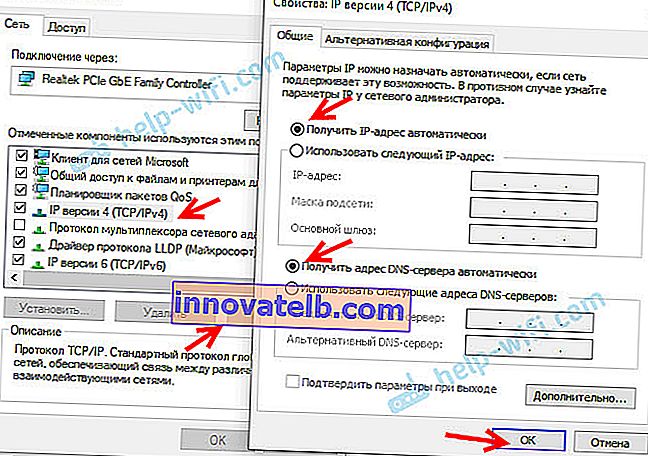 Les mer i artikkelen: Få IP-adresse automatisk i Windows.
Les mer i artikkelen: Få IP-adresse automatisk i Windows. - Hvis det ikke går til 192.168.1.254, eller hvis brukernavnet og passordet (admin / admin) ikke passer, er det fornuftig å prøve å tilbakestille ruteren / modeminnstillingene. For å gjøre dette, hold nede Reset-knappen i 10-15 sekunder. Fabrikkinnstillingene blir gjenopprettet.
- Se på en egen instruksjon med løsninger på dette problemet: den går ikke inn i ruterenes innstillinger.
Hvis du fremdeles ikke kunne gå inn på webgrensesnittet, eller endre de nødvendige parametrene, så skriv modellen til ruteren din i kommentarene og beskriv i detalj hvilket problem du har opplevd. Jeg vil definitivt svare og prøve å hjelpe deg.
 Enheten må være koblet til ruteren, ellers vil du ikke kunne angi innstillingene.
Enheten må være koblet til ruteren, ellers vil du ikke kunne angi innstillingene. På dette stadiet gjør mange en feil - de skriver inn adressen ikke i adressefeltet i nettleseren, men i søkeen. Etter det går de ikke til ruterinnstillingene, men til søkemotorsiden. Vær forsiktig!
På dette stadiet gjør mange en feil - de skriver inn adressen ikke i adressefeltet i nettleseren, men i søkeen. Etter det går de ikke til ruterinnstillingene, men til søkemotorsiden. Vær forsiktig!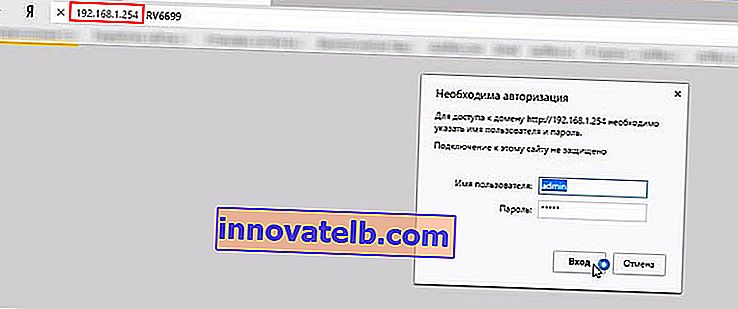 Vær oppmerksom på at hvis brukernavnet og passordet ikke passer, er det mulig at noen allerede har endret dem. I dette tilfellet kan du utføre en tilbakestilling av fabrikken. Ruteren må ha en Reset-knapp, som må holdes inne i 10-15 sekunder.
Vær oppmerksom på at hvis brukernavnet og passordet ikke passer, er det mulig at noen allerede har endret dem. I dette tilfellet kan du utføre en tilbakestilling av fabrikken. Ruteren må ha en Reset-knapp, som må holdes inne i 10-15 sekunder.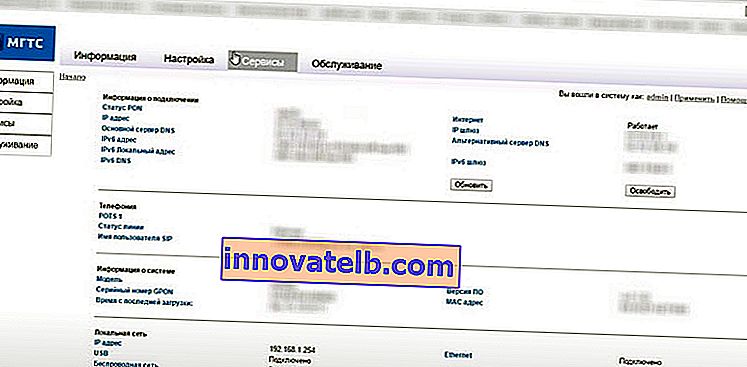 Nå kan du endre de nødvendige parametrene. Endre for eksempel passordet for Wi-Fi-nettverket.
Nå kan du endre de nødvendige parametrene. Endre for eksempel passordet for Wi-Fi-nettverket.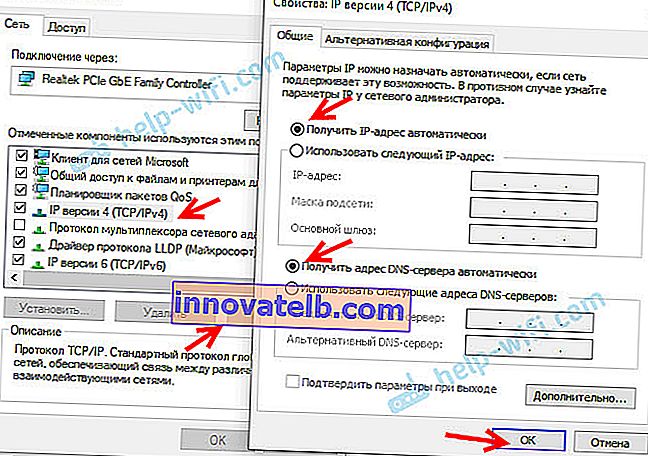 Les mer i artikkelen: Få IP-adresse automatisk i Windows.
Les mer i artikkelen: Få IP-adresse automatisk i Windows.